Jak aktywować system Windows 10 bez żadnego oprogramowania
Różne / / November 28, 2021
Jak aktywować system Windows 10 bez żadnego oprogramowania: Jeśli niedawno kupiłeś laptopa z preinstalowanym systemem Windows 10, może być konieczne aktywowanie systemu Windows, aby móc w pełni korzystać z systemu Windows 10. Ponadto po uaktualnieniu może być konieczna ponowna aktywacja systemu Windows, co jest piekielnym zadaniem, w przypadku którego trzeba wprowadzić 25-znakowy klucz produktu, który potwierdza, że kopia systemu Windows jest oryginalna. Jeśli wybrałeś bezpłatną aktualizację systemu Windows 10 z systemu Windows 8 lub 8.1, Twoja licencja na system Windows 10 będzie powiązana ze sprzętem komputera, a nie z kontem Microsoft.

Jeśli aktywowałeś bezpłatną aktualizację do systemu Windows 10, nie otrzymasz żadnego klucza produktu, a system Windows zostanie automatycznie aktywowany bez wprowadzania klucza produktu. Ale jeśli podczas ponownej instalacji zostaniesz poproszony o wprowadzenie klucza produktu, możesz go po prostu pominąć, a urządzenie automatycznie aktywuje się po połączeniu z Internetem. Jeśli wcześniej używałeś klucza produktu do instalacji i aktywacji systemu Windows 10, będziesz musiał ponownie wprowadzić klucz produktu podczas ponownej instalacji.
Począwszy od wersji 14731 systemu Windows 10, możesz teraz połączyć swoje konto Microsoft z licencją cyfrową systemu Windows 10 które mogą pomóc w ponownej aktywacji systemu Windows za pomocą narzędzia do rozwiązywania problemów z aktywacją, jeśli wprowadzisz zmiany w swoim sprzęt komputerowy. Więc nie marnując czasu, zobaczmy, jak aktywować system Windows 10 bez żadnego oprogramowania za pomocą poniższego samouczka.
Zawartość
- Jak aktywować system Windows 10 bez żadnego oprogramowania
- Metoda 1: Aktywuj system Windows 10 w Ustawieniach
- Metoda 2: Aktywuj system Windows 10 za pomocą wiersza polecenia
- Metoda 3: Aktywuj system Windows 10 za pomocą telefonu
Jak aktywować system Windows 10 bez żadnego oprogramowania
Upewnij się Utworzyć punkt przywracania na wypadek, gdyby coś poszło nie tak.
Metoda 1: Aktywuj system Windows 10 w Ustawieniach
1. Naciśnij klawisz Windows + I, aby otworzyć Ustawienia następnie kliknij „Windows nie jest aktywowany. Aktywuj Windowsa teraz" na dnie.

2. Teraz kliknij Aktywuj pod „Aktywuj system Windows“.

3. Sprawdź, czy możesz aktywować system Windows za pomocą aktualnie zainstalowanego klucza produktu.
4. Jeśli nie możesz, zobaczysz błąd „Windows nie może się aktywować. Spróbuj ponownie później.“

5. Kliknij Zmień klucz produktu, a następnie wprowadź 25-cyfrowy klucz produktu.

6.Kliknij Następny na ekranie Aktywuj system Windows, aby aktywować swoją kopię systemu Windows.

7. Po aktywowaniu systemu Windows kliknij Blisko.

To pomyślnie aktywuje system Windows 10, ale jeśli nadal utkniesz, wypróbuj następną metodę.
Metoda 2: Aktywuj system Windows 10 za pomocą wiersza polecenia
1. Naciśnij klawisz Windows + X, a następnie wybierz Wiersz polecenia (administrator).

2. Wpisz następujące polecenie w cmd i naciśnij Enter:
slmgr /ipk klucz_produktu
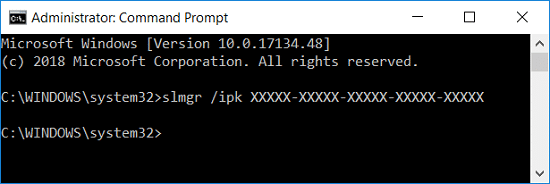
Notatka: Zastąp klucz produktu rzeczywistym 25-cyfrowym kluczem produktu dla systemu Windows 10.
3. Jeśli się powiedzie, zobaczysz wyskakujące okienko z napisem „Zainstalowany klucz produktu XXXXX-XXXXX-XXXXX-XXXXX-XXXXX pomyślnie.”
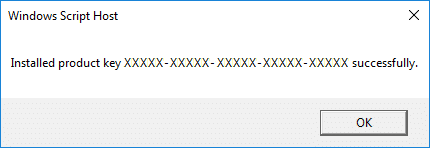
4. Zamknij cmd i uruchom ponownie komputer.
To jest Jak aktywować system Windows 10 bez żadnego oprogramowania ale pozostała jeszcze jedna metoda, więc kontynuuj.
Metoda 3: Aktywuj system Windows 10 za pomocą telefonu
1. Naciśnij klawisz Windows + R, a następnie wpisz slui 4 i kliknij OK.
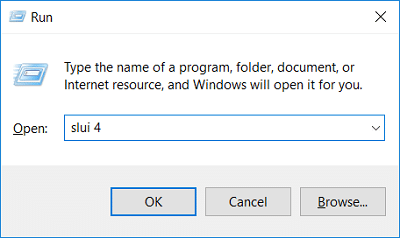
2. Wybierz swój kraj lub region, a następnie kliknij Następny.

3.Zadzwoń pod podany bezpłatny numer (Microsoft) w celu kontynuacji aktywacji telefonu Microsoft.
4. Automatyczny system telefoniczny poprosi o podanie 63-cyfrowego identyfikatora instalacji, upewnij się, że wpisałeś to poprawnie
następnie kliknij Wprowadź identyfikator potwierdzenia.

5. Wprowadź numer identyfikacyjny potwierdzenia nadany przez automatyczny system telefoniczny, a następnie kliknij Aktywuj system Windows.
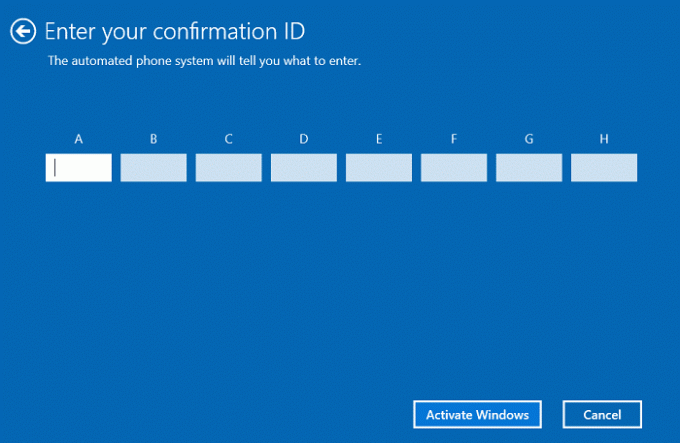
6. To wszystko, system Windows zostanie pomyślnie aktywowany, kliknij Zamknij i uruchom ponownie komputer.
Zalecana:
- Włącz lub wyłącz Centrum akcji w systemie Windows 10
- Znajdź identyfikator bezpieczeństwa (SID) użytkownika w systemie Windows 10
- Włącz lub wyłącz efekty przezroczystości w systemie Windows 10
- Jak zmienić typ konta użytkownika w systemie Windows 10?
To wszystko, czego skutecznie się nauczyłeś Jak aktywować system Windows 10 bez żadnego oprogramowania ale jeśli nadal masz jakieś pytania dotyczące tego przewodnika, możesz je zadać w sekcji komentarzy.



